XREA/CORESERVERへのインストール
更新 2014/8/6
*5.3.3.1 より、記事ブロック使用時に不具合が起こる事を確認し、ここのページ一番下に対処方法を記載しました。
*5.4.1.1より、スタイルシートの表示で問題が発生しています。カスタムスタイルシート機能が現状では使えません。応急対処法は、ここのページの一番下に記載しました。
※ Gmail と Coreserver との相性が悪いそうです。管理者、登録ユーザーとも Gmail にメールが上手く届かないらしいですので、お気をつけ下さい。
※ 2014/6/4 のコアーサーバーの仕様変更に対応しました
1. 新規データベースを準備する
まず、新規MySQLデータベースを「UNICODE」で作成します。
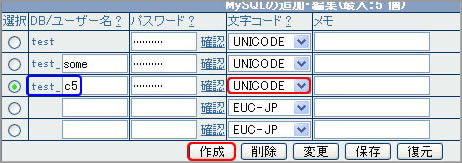
(注:現在、concrete5 バージョン5.3ではprefixに対応していませんので新規データベース作成の必要があります。詳しくは、「よくあるインストール時の問題」をご参照ください。)
2. データベース文字コードを確認する
データベース作成後、少し時間をおき、「phpMyAdmin」にログインします。
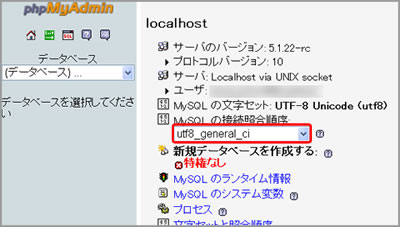
そして、MySQLの接続照合順序を「utf8_general_ci」にします。
データベースの準備は以上です。
3. concrete5をサーバーの該当フォルダーにアップロード
ダウンロードしたファイルを解凍し、解凍したファイルをFTPソフトウエア等を使ってサーバ上へアップデートして下さい。
*XREA及びcoreserverでは、SSHを使用し、ZIPファイルを素早くサーバー上で解凍する事もでき、便利です。SSHを使用するには、あらかじめ管理画面で「ホスト情報」から「SSH登録」をして運用します。
4. パーミッションの変更
あらかじめ、3つのディレクトリのパーミッションを書き込み可能にしておく必要があります。
インストールディレクトリ直下の、
- /config ディレクトリ
- /files ディレクトリ
- /packages ディレクトリ
- /themes ディレクトリ
- /updates ディレクトリー(*バージョン5.4.0以降)
ファイルマネージャーやFTP、SSHソフト等で、書き込み可能(「705」等 )にしてください。
また、
- /concrete/libraries/3rdparty/htmldiff.py
のファイルを実行可能「705」にされると、編集差分履歴のチェックが出来るようになります。
5. 「.htaccess」と「php.ini」ファイルの設置
XREA及びcoreserverでは、phpがセーフモード有効になっているなどの制限があるので、そのままインストールしようとすると多数のエラーが発生します。
それを回避するため、「.htaccess」と「php.ini」の二つのファイルを作成し、concrete5をインストールしたディレクトリ直下に設置します。
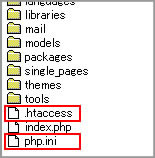
まず、「.htaccess」には、
AddHandler application/x-httpd-phpcgi .php
を記述します。
(注意:2014年6月4日以降は、Coreserver の仕様変更により以前記入してあった「mod_gzip_on Off」を記述したままであると Internal Server Error になります)
また、「php.ini」には、
cgi.fix_pathinfo = 0
session.use_cookies = On
session.use_trans_sid = Off
session.save_path = /virtual/[ご自分のID名]/tmp/
default_charset = UTF-8
mbstring.language = neutral
mbstring.internal_encoding = UTF-8
の7行を記述します。(尚、「ご自分のID」がわからない方は、以下の画像にあるように、サーバ管理画面左サイドバーの「管理メニュー」右に書いてあります。)
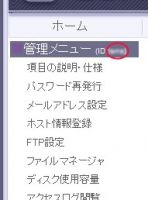
そして、インストールディレクトリにアップロードします。
(注:coreserver・XREA上で、concrete5の下位ディレクトリに他CMS・SNSなどのPHPプログラムを設置する場合、concrete5用の.htaccessの影響でそれらの動作が不安定になる可能性があります。そこで、coreserver・XREA上でconcrete5を運用する際には、public_html/直下ではなく、public_html/配下の下位ディレクトリに単体でインストールすることをお勧めします。
もしconcrete5配下のディレクトリに別のPHPプログラムを設置する場合は、 "AddHandler application/x-httpd-php php" を記述した.htaccessをそのディレクトリに設置すると、CGIモードを解除出来ます。)
(注2:前述したように.htaccessを設置してCGIモードにしてもなお、下記の5つのディレクトリの所有者がapacheとなってしまい、正常にインストールできないケースをご報告いただいております。
files/onstates
files/cache
files/trash
files/avatars
files/thumbnails
その解決策としては、予め上記の5ディレクトリをFTPもしくはSSHにて作成し、書き込み権限を与えておくことで正常にインストールがなされます。)
6. /tmp ディレクトリーを作成
前述のphp.iniで、ログイン情報等を保存するディレクトリーを「tmp」内で行う指定をしたので、ファイルマネージャーやFTP、SSHソフト等で、「public_html」と同じ階層(/virtual/[ご自分のID]/)に「tmp」ディレクトリーを作成し、書き込み可能(「705」等 )にしてください。
7. インストール情報の入力
1~5までの準備が整ったら、concrete5をインストールするサイトアドレスにアクセスします。
すると、以下のような画面が表示されますので、必要な情報を入力していきます。
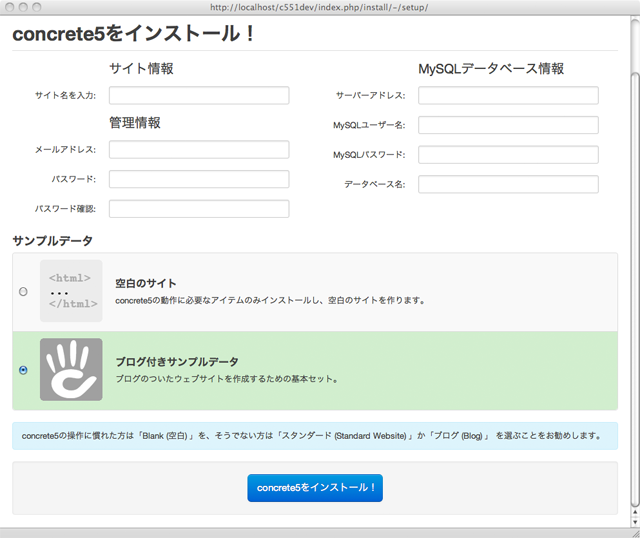
MySQLデータベース情報は、、
- 「サーバアドレス」に「localhost」と入力。
- 「MySQLユーザー名」および「データベース名」の両方に、作成したデータベース名を入力。(例では「test_c5」。)
- 「MySQLパスワード」には、データベース作成時のパスワードを入力。
のように設定します。
これらを入力し終わったら、「concrete5をインストール」のボタンをクリックしてください。
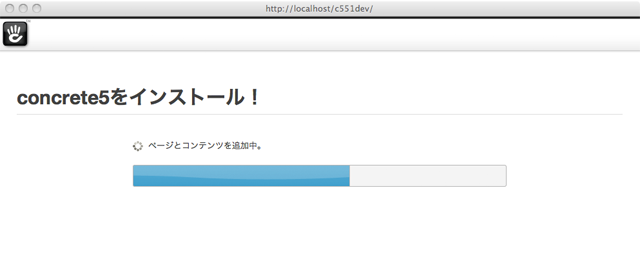
すると、以下のような画面が出て、インストール完了です!
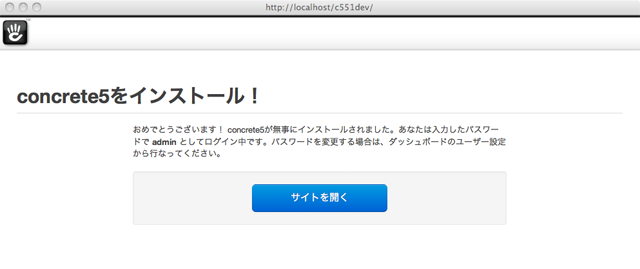
お疲れさまでした!
8. 補足(ユーザー名・パスワードの変更)
インストール時には、ユーザー名は「admin」となっていますが、この admin のユーザー名はいつでも変更することができます。
「管理画面」の「メンバー」「ユーザー検索」から「ユーザーID」で「Admin」を選択、そして、「ユーザー編集」というボタンを押すと、ユーザー名やパスワードを変更できます。
9. 記事ブロックの不具合解決方法
5.3.3.1 より、XREA/CORESERVERのみで、以下のエラーが発生するようになりました。
- 記事ブロック使用時、ファイルを読み込んでいる事を示す画像が表示される
- そのローディング画像が消えずにのこり続ける
- 記事ブロックの編集が正常に出来ない
対処方法は
- /concrete/blocks/content/ フォルダーに
- テキストエディタで、「auto.js」という空のテキストファイルを作成
- サーバーにアップロード
これで、解決するはずです。
この解決策は、tktools の kino さん、と Xross Cube の Tao さんの協力により提供されました。
10. スタイルシート非表示問題の応急処置法
5.4.1.1からスタイルシートのキャッシュの仕組みなどが変わった関係上か、getStyleSheet()で読み込まれるスタイルシートが反映されない、という不具合が発生しています。
もしスタイルシートが反映されない場合は,以下のような感じでthemes/your_theme_name/elements/header.phpの該当箇所を変更してみてください。
11. 突然インストール & ログイン問題が出た時の対処方法
2012/5/7 時点。5.5.2.1.ja にて症状を確認(Thanks to nanpou さん)
1.「トップページ」に戻ったところ、なぜか突然インストールが開始
2. ログアウトはできるがエラー表示される
3. トップページに戻ると、なぜかログインに成功
などの障害が出た時の対処方法です。
【対策方法】
/concrete/libraries/controller.phpを編集。
356行あたり(5.5.2.1.ja で)
header("Location: " . $url);
の前に
header('Status: 301 Moved Permanently');
を挿入。
そして、370行あたり(5.5.2.1.ja で)
header('Location: '.$url);
の前にも同じ
header('Status: 301 Moved Permanently');
を挿入してください。
